为什么win10关不了机一直在转圈 win10关机总在转圈圈的解决方法
更新时间:2022-03-05 13:19:00作者:mei
电脑开关机是大家比较关注的话题,一般win10电脑点击关机按钮后等待关闭即可,但有时候却遇到关机总在转圈圈的情况,等待好几十分钟还在转,怎么回事?我们可以进入控制面板,将关机中的设置改为快速启动就可以解决此问题了。
1、打开控制面板,找到并打开电源选项。
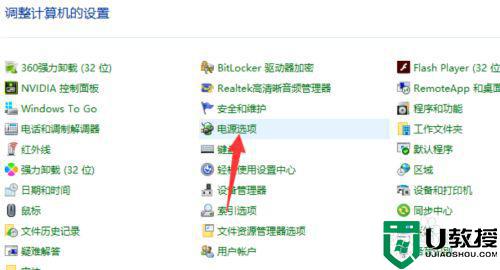
2、打开系统设置,点击选择电源按钮的功能,打开系统设置。
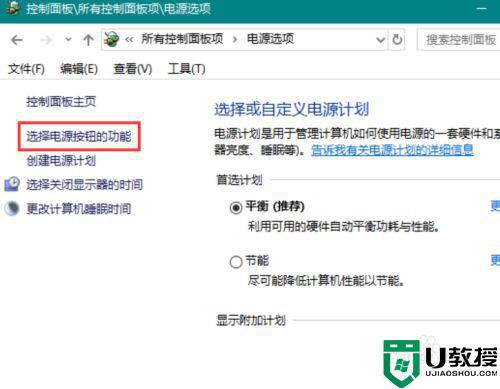
3、更改设置,点击更改当前不可用的设置。
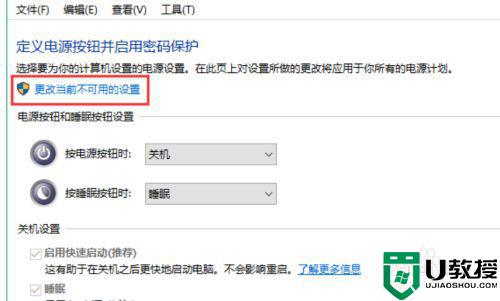
4、启用快速启动。下拉找到关机设置,点击勾选启用快速启动保存修改即可。
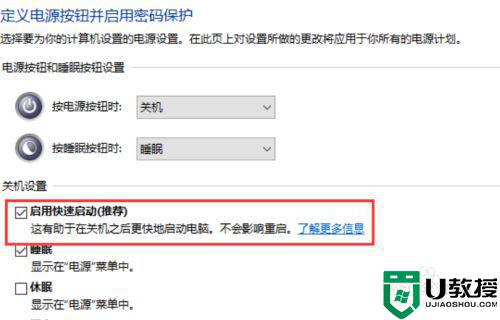
上述详解win10关不了机一直在转圈的解决方法,启动快速启动后,关机速度明显比之前快多了。
为什么win10关不了机一直在转圈 win10关机总在转圈圈的解决方法相关教程
- w10电脑关机一直在转圈圈怎么办 win10电脑关机一直在转圈圈修复方法
- win10关机一直转圈怎么处理 win10关机转圈很久的解决办法
- Win10关机界面一直转圈圈怎么办 Win10关机界面一直转圈圈的解决方法 系统之家
- win10开机一直转圈圈怎么办 win10开机一直卡在转圈圈如何解决
- win10无法关机一直转圈怎么回事 win10无法关机一直转圈的两种解决方法
- Win10开机欢迎界面转圈太久了怎么办?Win10开机一直转圈圈很久才进去系统解决方法
- 笔记本win10电脑开机一直在转圈圈如何解决
- 为什么win10开机转圈2分钟 win10开机一直转圈很久才进去的解决方法
- 戴尔win10开机转圈已解决方法 戴尔win10开机一直转圈圈怎么解决
- win10鼠标一直转圈圈怎么办 win10电脑鼠标转圈圈怎么办
- Win11如何替换dll文件 Win11替换dll文件的方法 系统之家
- Win10系统播放器无法正常运行怎么办 系统之家
- 李斌 蔚来手机进展顺利 一年内要换手机的用户可以等等 系统之家
- 数据显示特斯拉Cybertruck电动皮卡已预订超过160万辆 系统之家
- 小米智能生态新品预热 包括小米首款高性能桌面生产力产品 系统之家
- 微软建议索尼让第一方游戏首发加入 PS Plus 订阅库 从而与 XGP 竞争 系统之家
热门推荐
win10系统教程推荐
- 1 window10投屏步骤 windows10电脑如何投屏
- 2 Win10声音调节不了为什么 Win10无法调节声音的解决方案
- 3 怎样取消win10电脑开机密码 win10取消开机密码的方法步骤
- 4 win10关闭通知弹窗设置方法 win10怎么关闭弹窗通知
- 5 重装win10系统usb失灵怎么办 win10系统重装后usb失灵修复方法
- 6 win10免驱无线网卡无法识别怎么办 win10无法识别无线网卡免驱版处理方法
- 7 修复win10系统蓝屏提示system service exception错误方法
- 8 win10未分配磁盘合并设置方法 win10怎么把两个未分配磁盘合并
- 9 如何提高cf的fps值win10 win10 cf的fps低怎么办
- 10 win10锁屏不显示时间怎么办 win10锁屏没有显示时间处理方法

